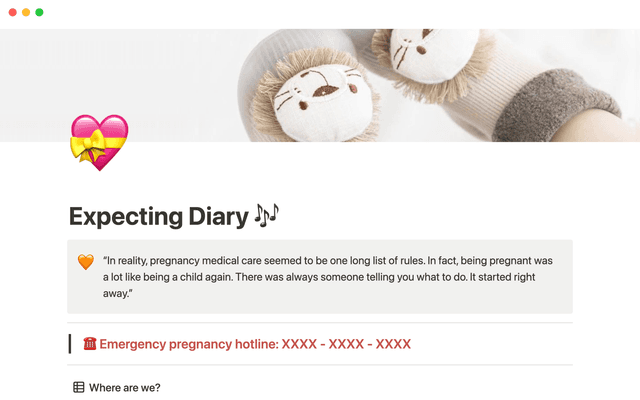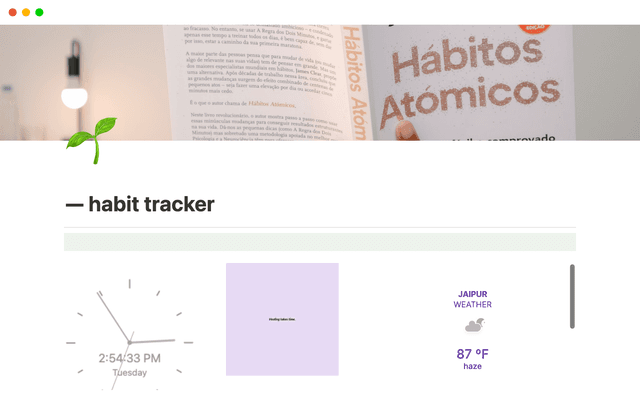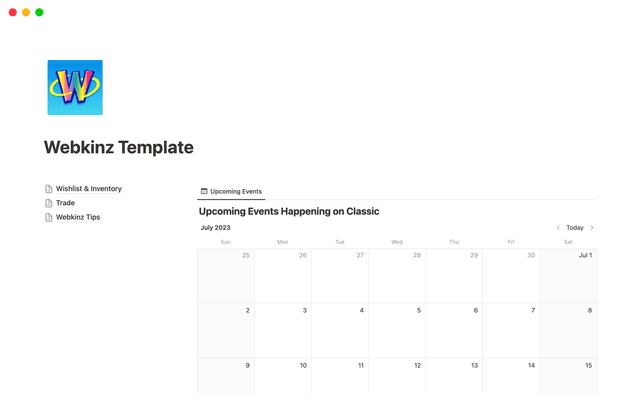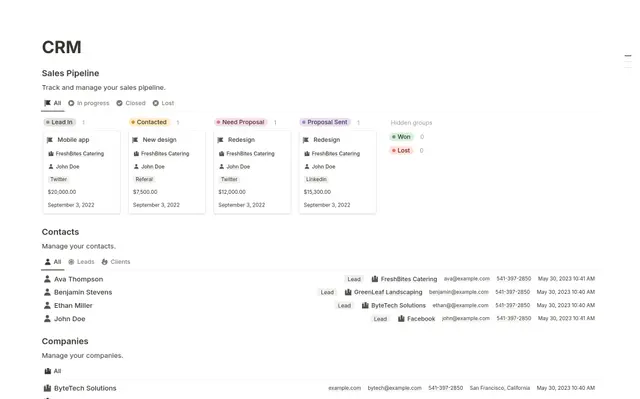Erstelle den perfekten Workflow mit anpassbaren Layouts
Layouts eröffnen eine völlig neue Welt der Effizienz für die Strukturierung und das Teilen von Informationen über Datenbanken. Erfahre, wie du deine Datenbankseiten organisierst, benutzerdefinierte Layouts erstellst und deine Produktivität steigern kannst.

- Erste Schritte mit dem Layout-Builder
- Layouts in deinem Workspace verwenden
- Zentrales Tracking, benutzerdefinierte Ansichten für jedes Team
Datenbanken waren schon immer das Herzstück von Organisation und Zusammenarbeit in Notion. Egal, ob du Rezepte nachschlägst, eine Fotosammlung verwaltest oder mit komplexen Projekten jonglierst – mit ihnen hast du alles im Griff. Eigenschaften helfen dabei, verwandten Seiten Klarheit und Struktur zu verleihen. Bei vielen Eigenschaften kann es jedoch schwierig sein, die wichtigsten Informationen zu finden, ohne sich in den Details zu verlieren.
Hier kommen Layouts ins Spiel. Layouts sind nicht nur ein visuelles Upgrade in Notion—sie verändern die Art und Weise, wie du mit Datenbanken interagierst. Mit Layouts kannst du deine Datenbankseiten genau an deine Bedürfnisse anpassen. Und das Ergebnis? Saubere, schöne und übersichtliche Seiten, die genau so funktionieren, wie du es möchtest.
In dieser Anleitung lernst du:
Erste Schritte mit Layouts
Optimiere deine Datenbankseiten für mehr Effizienz
Erstelle benutzerdefinierte Layouts, die zu deiner Arbeitsweise passen
Layouts ermöglichen es Ihnen, organisierte, strukturierte Datenbankseiten zu erstellen, indem Sie die Darstellung von Eigenschaften anpassen. Das Ergebnis? Es werden nur die entscheidenden Eigenschaften angezeigt, weniger wichtige Details werden ordentlich versteckt, und der gesamte visuelle Fluss Ihrer Datenbankseite ist auf eine optimale Benutzererfahrung ausgelegt, die es den Zuschauern ermöglicht, Informationen auf einen Blick zu erfassen.
Schauen wir uns die Komponenten des Builders an:
Layout-Builder— Deine Design-Spielwiese, auf der du dein Layout anpassen und Eigenschaften zwischen verschiedenen Abschnitten verschieben kannst. Bewege dazu die Maus über den Titel deiner Datenbankseite und klicke auf
Layout anpassen.
Mit dem Layout-Builder kannst du deine Datenbankinformationen in zwei verschiedene Bereiche unterteilen:
Hauptseitenbereich — das ist der Mittelpunkt deines Layouts. Hier präsentierst du die wichtigsten Informationen, die in deiner Datenbank gespeichert sind. Das ist ideal für Elemente, die mehr Aufmerksamkeit erfordern, wie Unterpunkte, detaillierter Text oder visuelle Inhalte wie Dateien und Medien.
Detail-Panel— das ist dein organisatorischer Kumpel. Dieses zusammenklappbare Bedienfeld auf der rechten Seite sorgt dafür, dass Ihre Hauptseite übersichtlich bleibt und alle wichtigen Informationen leicht erreichbar sind. Sieh es als einen praktischen Ort für die „nice-to-have“ -Details, die nicht im Mittelpunkt stehen müssen.
In jedem dieser Bereiche kannst du die Darstellung der Datenbankinformationen weiter anpassen — als einzelne Module, angepinnte Eigenschaften oder in der Eigenschaftsgruppe:
Angepinnte Eigenschaften zur Fokussierung — angepinnte Eigenschaften sind, wie der Name schon sagt, ein Ort für bis zu vier wichtige Datenbankeigenschaften. Diese werden unter dem Seitentitel angezeigt.
Eigenschaftsgruppe zum Organisieren von Details — Ihre Eigenschafts-Befehlszentrale. Du kannst dies entweder im Detailbereich oder auf der Hauptseite eingeben. Standardmäßig leben hier alle Eigenschaften. Sie können sie in ordentliche, zusammenklappbare Abschnitte mit Etiketten organisieren. Denk daran: Wenn du eine Eigenschaft anheftest oder ein Modul hinzufügst, wird sie hier nicht mehr angezeigt.
Module, um Eigenschaften hervorzuheben — Module sind eine Möglichkeit, jede einzelne Eigenschaft für sich allein und in ihrem eigenen Bereich hervorzuheben. Sie eignen sich hervorragend, um Bilder und Grafiken zu präsentieren oder auch einfach nur die Aufmerksamkeit auf eine einzelne Eigenschaft zu lenken, zum Beispiel auf eine Zusammenfassung.


Bearbeiten von Layouts mit dem Layout-Builder
Layouts können bei fast jeder Art von Datenbank hilfreich sein. Natürlich hängt das davon ab, woran du arbeitest und welche Teile deiner Seite du hervorheben möchtest. Wenn du etwa deine fotografischen Fähigkeiten präsentierst, warum dann nicht besonders anschaulich? Stelle diese atemberaubenden Aufnahmen in den Mittelpunkt! Wenn du tief im Projektmanagement-Modus steckst, solltest du wichtige Details wie Fristen, Status und Teamzuweisungen vielleicht für den schnellen Zugriff anpinnen.
Hier einige weitere Beispiele:
Rezeptdatenbank mit angepinnten Eigenschaften — Du liebst es zu kochen und Rezepte mit Freunden und Familie zu teilen? Pinne wichtige Details wie Kochzeit, Portionsgröße und Art der Küche direkt oben auf deiner Datenbankseite an. Möchtest du, dass den anderen das Wasser im Mund zusammenläuft? Dann füge direkt unter den angepinnten Eigenschaften ein großes Bild in den Hauptseitenbereich ein. Die perfekte Art und Weise, deine kulinarischen Kreationen visuell zu präsentieren!

Produkt-Roadmap mit Abschnitten für die Bedürfnisse jedes Teams — Nutze den Hauptseitenbereich, um einen Überblick über die Produkt-Roadmap zu erhalten. Erstelle dann im Detailbereich separate Abschnitte für jedes Team. So bleibt der Blick auf das große Ganze gerichtet, während der Zugriff auf teamspezifische Informationen erleichtert wird.

Medien-Tracker mit Fotos im Mittelpunkt — Für einen visuell beeindruckenden Medien-Tracker platzierst du eine große Galerieansicht mit deinen Fotos oder Video-Miniaturansichten im Hauptseitenbereich. So kannst du schnell durch deine Sammlung von Büchern und Filmen blättern. Wichtige Eigenschaften wie Titel, Bewertung und Fortschritt kannst du oben anpinnen, damit sie leicht zu finden sind. Im Detailbereich kannst du zusätzliche Informationen wie den Autor eines Buches, die Besetzung eines Films oder persönliche Notizen hinzufügen.

Projektmanagement ist dann am erfolgreichsten, wenn Teams, die ansonsten isoliert voneinander arbeiten, zusammenkommen und mit einem zentralisierten Projekt-Tracker arbeiten können. Leider fühlt man sich bei den meisten Tools damit schnell überfordert. Jedes Team muss seine eigenen spezifischen Informationen verfolgen, was dazu führt, dass die Liste der zugehörigen Eigenschaften für eine einzelne Aufgabe bestenfalls unübersichtlich wird — oder im schlimmsten Fall komplett unbrauchbar.
Sehen wir uns an, wie Layouts dieses Problem für das Aufgabenmanagement in deinem Unternehmen lösen können.
Eine Datenbank für alle deine Aufgaben — Dein Team kann eine zentralisierte Aufgabendatenbank nutzen, um den Überblick über alle Vorgänge zu behalten – von Marketing-Inhalten bis zu Bugs, die behoben werden müssen. Weise jede Aufgabe einem zugehörigen „Projekt“ zu, um sie noch besser nachverfolgen zu können (wie am Beispiel des Notion OKR-Trackers).
Pinne wichtige Informationen auf der Hauptseite an — Nutze Layouts, um Eigenschaften hervorzuheben, die für alle Aufgaben im Hauptseitenbereich gelten, zum Beispiel wichtige Kennzahlen oder Fälligkeiten. Du kannst dies ganz einfach tun, indem du die Kästchen per Drag-and-drop in die jeweiligen Felder ziehst. So bleibt deine Hauptansicht übersichtlich und fokussiert, aber alle deine Daten sind immer noch nur einen Klick entfernt.
Eigenschaftsgruppen-Abschnitte für teamspezifische Elemente nutzen — Erstelle im Detailbereich Abschnitte in deiner Eigenschaftsgruppe für verschiedene funktionale Teams. Auf diese Weise kann jedes Team so viele Unterfristen, Unterstatus und Verknüpfungen hinzufügen, wie es benötigt, um seine eigenen Prozesse auszuführen, ohne das allgemeine Erscheinungsbild der Seite zu stören.
Außerdem können Teams, die ihre eigenen verknüpften Ansichten der zentralisierten Aufgabendatenbank einrichten, festlegen, dass nur diese Eigenschaften in ihrer Hauptansicht angezeigt werden sollen. Ein QA-Board kann also genau das hervorheben, was Entwickler/-innen benötigen.

Wenn Layouts mit Bedacht eingesetzt werden, geht ihr Nutzen weit über die reine Ästhetik hinaus. Sie helfen dir dabei, eine intuitive Informationslandschaft zu schaffen, in der sich alles auf natürliche Weise von selbst ergibt. Jeder Teil deiner Datenbankseite fügt sich nahtlos in die Arbeitsweise von dir und deinem Team ein und sorgt so für ein reibungsloses Erlebnis. Und das Beste daran? Du wirst organisierter und behältst gleichzeitig die Flexibilität, die du an Notion so liebst.

Weitere Layout-Ressourcen
Weitere Informationen zu Layouts findest du in unseren umfassenden Referenzdokumenten. Sie werden dir den Einstieg erleichtern.
Gibt es etwas, das wir nicht abgedeckt haben?